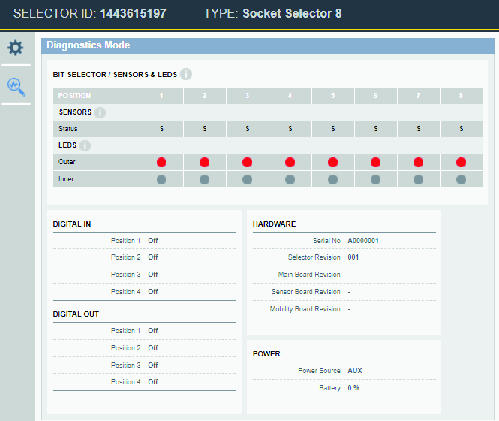Verbindung des Selektors mit einem PC zur Konfiguration
Die erste Konfiguration des Steckschlüsselselektors erfolgt, bevor dieser in seiner Betriebsumgebung installiert wird. Alle Einstellungen und Funktionen können verifiziert und geprüft werden.
Die Konfiguration wird in der Rapid Backup Unit (RBU) gespeichert. Hierbei handelt es sich um einen dedizierten Speicher in Form einer SD-Karte.
Die Standardeinstellung für einen Selektor ist direkt auf PF6000 konfiguriert, d. h. eine verkabelte Verbindung. Wenn eine verkabelte Verbindung verwendet wird, oder bei einer Zubehörverbindung, ist keine zusätzliche Konfiguration erforderlich.
Trennen Sie die Stromversorgung zum Selektor.
Öffnen Sie die Abdeckung für den Dienstanschluss am Selektor. Die Abdeckung ist mit einer 10 x 50 Torx-Schraube gesichert.
Schließen Sie zwischen einem PC und dem RJ-45 Steckverbinder in der Dienstschnittstelle ein Ethernet-Kabel an.
Überprüfen Sie, dass die RBU ordnungsgemäß im SD-Kartensteckplatz eingesteckt wurde, oder stecken Sie die Karte ein.
Verbinden Sie den Selektor mit einer externen Stromversorgung oder einem Akku.
Öffnen Sie ein Webbrowser-Fenster am PC.
Geben Sie die Webadresse 169.251.1.1 ein und drücken Sie die Eingabetaste. Der Webserver im Selektor wird daraufhin reagieren und die Webschnittstelle des Selektors anzeigen.
Wählen Sie das Symbol Einstellungen
 in der linken Menüleiste. Im Arbeitsbereich Einstellungen werden die Konfigurationsmenüs angezeigt.
in der linken Menüleiste. Im Arbeitsbereich Einstellungen werden die Konfigurationsmenüs angezeigt.
Nachdem alle Konfigurationen erfolgt, geprüft und gespeichert sind:
Lassen Sie die RBU im SD-Kartensteckplatz.
Entfernen Sie das Ethernet-Kabel.
Schließen Sie die Abdeckung und sichern Sie sie mit der Schraube.
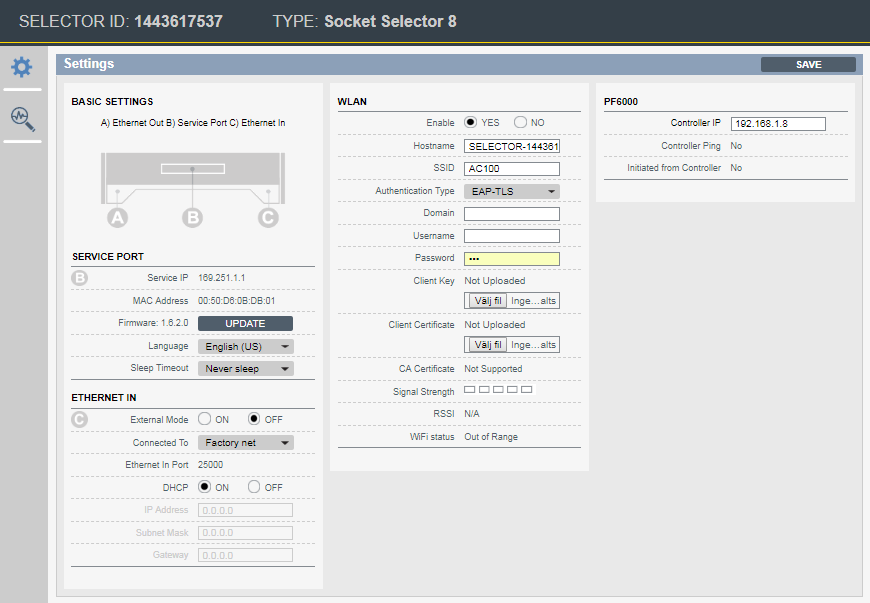
Netzwerkverbindung Überblick
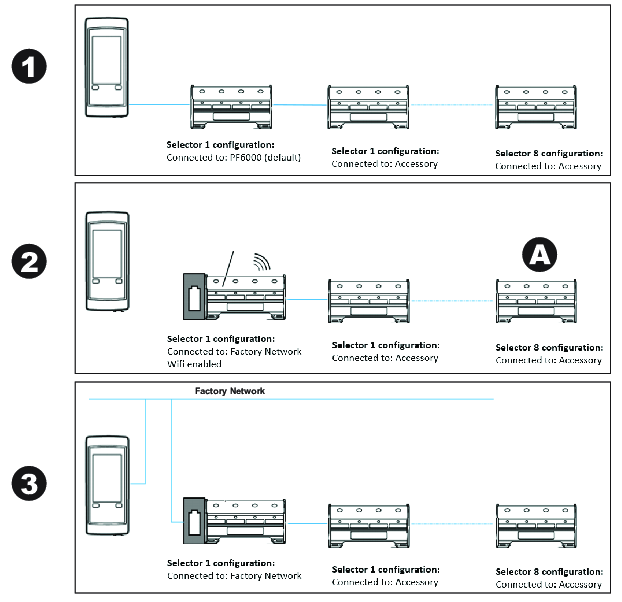
WLAN aktiviert | Netzwerk des Werks | PF6000 (direkte Verbindung) | Zubehör (Verkettung) |
|---|---|---|---|
Ja | Ja (2) | Nein | Nein |
Nein | Ja (3) | Ja (1) | Ja (A) |
Verschlüsselungstyp Überblick
Im Drop-Down-Menü können folgende Verschlüsselungstypen gewählt werden:
WEP 64 (64 Bit Wired Equivalent Privacy)
WEP 128 (128 Bit Wired Equivalent Privacy)
PSK/TKIP (Pre-shared Key/Temporal Key Integrity Protocol)
AES/CCMP (Advanced Encryption Standard/Cipher Mode with Cipher Block Chaining Message Authentication Protocol)
Authentifizierung
Folgende Authentifizierungsmethoden werden unterstützt:
WPA (Wireless Protected Access, wird in Kombination mit PSK/TKIP verwendet)
WPA2 (erweiterte WPA-Version – wird in Kombination mit AES/CCMP verwendet)
LEAP (Lightweight Extensible Authentication Protocol)
PEAP (Protected Extensible Authentication Protocol)
EAP/TLS (Extensible Authentication Protocol/Transfer Security Layer)
Erforderliche WLAN-Konfiguration pro Authentifizierungstyp
Authentifizierungsart | Hostname | SSID | Passwort | Benutzername | Domain | Clientschlüssel/ | CA-Zertifikat |
|---|---|---|---|---|---|---|---|
WPA/WPA2-PSK | Optional | Ja | Ja | Nein | Nein | Nein | Nein |
LEAP | Optional | Ja | Ja | Ja | Ja | Nein | Nein |
PEAP | Optional | Ja | Ja | Ja | Ja | Nein | Nicht unterstützt |
EAP-TLS | Optional | Ja | Ja | Ja | Ja | Ja | Nicht unterstützt |
Die Authentifizierungskonfiguration wird verschlüsselt und in der RBU gespeichert. Aus Sicherheitsgründen wird bei Auswahl eines anderen Authentifizierungstyps die vorherige Konfiguration aus der RBU gelöscht.